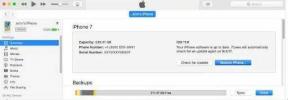Fix Snapchat, der ikke indlæser snap: Sæt fast på tryk for at indlæse skærmen
Android Tip Og Tricks / / August 05, 2021
Snapchat er altid det første valg blandt unge, der leder efter hurtige opdateringer til sociale medier. Afsendelse og modtagelse af snaps er populær blandt brugerne. De opdaterer om alle hændelser i deres liv via snaps. Disse snaps er som billedhistorier, der bliver i 24 timer. Efter 24-timersvinduet fjernes det alene. Nogle gange er brugere ikke i stand til at se det snap, de modtager i appen. De ser en sort skærm, der siger tryk for at indlæse snap. Selv efter at have tappet vises intet på skærmen. Så er der nogen måde at løse dette på.?
Ja, der er et par fejlfindingsmetoder, du kan prøve at løse dette problem. Jeg har sat dem op i denne vejledning. Hvis du tilfældigvis sidder fast på hanen for at indlæse skærmen, så prøv disse. Dette er enkle justeringer, og du mister ingen data i processen. Nogle gange på grund af fejl eller et hvilket som helst problem i hukommelsen indlæses snap muligvis ikke på Snapchat. Det kan repareres fuldstændigt, og nu skal vi se hvordan.

Relaterede | Sådan ved du, om nogen fjernede dig på Snapchat
Indholdsfortegnelse
-
1 Sådan løses: Snapchat indlæser ikke snap
- 1.1 Prøv at genstarte enheden
- 1.2 Kontroller internetforbindelse
- 1.3 Ryd cache fra Snapchat
- 1.4 Afinstaller og geninstaller Snapchat, hvis Snaps ikke indlæses
Sådan løses: Snapchat indlæser ikke snap
Lad os komme i gang med fejlfinding.
Prøv at genstarte enheden
Først skal du begynde med simpel fejlfinding. Prøv at genstarte din enhed, og få adgang til Snapchat, og se om snaps indlæses korrekt eller ej. Det meste af tiden vil en simpel genstart rette op på fejl.
Kontroller internetforbindelse
En vigtig faktor er Internettet. Nogle gange har du muligvis aktiveret flytilstand på din enhed. Så tjek for det. Hvis det er tændt, skal du deaktivere det. Ellers, hvis der er et problem med din internetforbindelse, fungerer andre apps ikke, hvilket afhænger af internettet.
Så prøv enten at bruge et alternativt netværk, hvis det er tilgængeligt. For det andet, hvis du har mobildata, så prøv at skifte til et stabilt WiFi-netværk og få adgang til Snapchat igennem det. Hvis internetproblemer vedvarer, skal du kontakte din internetudbyder og bede dem om at ordne det for dig.
Ryd cache fra Snapchat
Nogle gange på grund af download, upload og adgang til mange filer skaber mange midlertidige filer rod i enhedens hukommelse. Dette fører igen til problemer som appnedbrud, indhold, der ikke indlæses, og mange andre problemer. For at rette det er den bedste måde at rydde Snapchats cache.
- Gå til Indstillinger app
- Under Apps og underretninger,> tryk på Se alle apps
- Rul ned til Snapchat. Åben det
- Trykke på Opbevaring og cache > tryk på Ryd cache

- Luk Snapchat-appen
- Genstart det
Kontroller nu, om snaps indlæses eller ej.
Afinstaller og geninstaller Snapchat, hvis Snaps ikke indlæses
Hvis hver anden fejlfinding, jeg har beskrevet ovenfor, ikke fungerer, er det bedst at afinstallere Snapchat og geninstallere det.
- For at afinstallere langt tryk på appikonet> tryk på Afinstaller > bekræft handlingen.
Det skal nødvendigvis ordne sig, når Snapchat ikke indlæser snaps på din enhed. Jeg håber, at denne vejledning var informativ. Prøve det. Hvis du har spørgsmål, skal du slippe det i kommentarfeltet.
Læs næste,
- Sådan slettes Snapchat Story fra din smartphone
- Er der en grænse for at have antallet af venner på Snapchat
Swayam er en professionel tech-blogger med en kandidatgrad i computerapplikationer og har også erfaring med Android-udvikling. Han er en dybt beundrer af Stock Android OS, bortset fra teknisk blogging, han elsker at spille, rejse og spille / undervise i guitar.